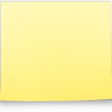Angry Birds spelen in je webbrowser
De ontwikkelaars van Angry Birds (Rovio) hebben een gratis webversie van dit ontzettend populaire spel uitgebracht. Om Angry Birds in je webbrowser te kunnen te spelen dient deze gebaseerd te zijn op ... lees verder ▸
De ontwikkelaars van Angry Birds (Rovio) hebben een gratis webversie van dit ontzettend populaire spel uitgebracht. Om Angry Birds in je webbrowser te kunnen te spelen dient deze gebaseerd te zijn op WebKit. Als Mac OS X gebruiker heb je dan de keuze uit Safari of Google Chrome. De webversie van Angry Birds bestaat voor het grootste gedeelte uit HTML5 code en gebruikt Flash voor het afspelen van de geluidseffecten. Omdat Flash wordt gebruikt is het niet mogelijk om de webversie op een iPad of iPhone te spelen. lees verder ▸
Toetscombinaties in het bewaar/open dialoogvenster
Wanneer je een bestand wilt openen of bewaren in Mac OS X Applicaties dan maak je gebruik van het bewaar/open dialoogvenster van Mac OS X. Deze optie kun je in iedere applicatie terugvinden in de menu... lees verder ▸
Wanneer je een bestand wilt openen of bewaren in Mac OS X Applicaties dan maak je gebruik van het bewaar/open dialoogvenster van Mac OS X. Deze optie kun je in iedere applicatie terugvinden in de menubalk onder: Archief ▸ Open. Op het moment dat het dialoogvenster verschijnt heb je de beschikking over een aantal handige toestcombinaties. Zo is het bijvoorbeeld mogelijk om de verborgen bestanden in een map te bekijken, informatie te bekijken en het origineel van een bestand terug te vinden in OS X Finder. Hieronder een overzicht van de toetscombinaties die in ieder bewaar/open dialoogvenster van Mac OS X beschikbaar zijn. lees verder ▸
Een nieuwe plaknotitie op het Dashboard plaatsen
Als je gebruik maakt van de stickies/plaknotities op het Mac OS X Dashboard dan loop je snel tegen een beperking aan. Zo kun je alleen een extra plaknotitie aanmaken op het Dashboard door de widget op... lees verder ▸
Als je gebruik maakt van de stickies/plaknotities op het Mac OS X Dashboard dan loop je snel tegen een beperking aan. Zo kun je alleen een extra plaknotitie aanmaken op het Dashboard door de widget opnieuw toe te voegen aan het Dashboard. Software ontwikkelaar Jon Stovell heeft hiervoor een zeer handige oplossing bedacht. Met behulp van zijn applicatie 'New Sticky' kun je vanuit een map of het Dock automatisch een nieuwe plaknotitie aanmaken op het Dashboard. lees verder ▸